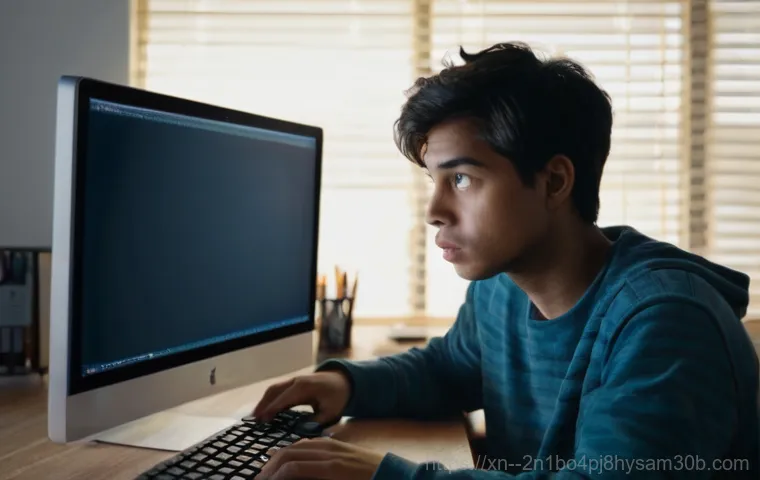아니, 여러분! 어느 날 갑자기 컴퓨터를 켰는데, ‘STATUS_DISK_NOT_INITIALIZED’라는 메시지가 떡하니 뜨면 얼마나 당황스러울까요? 마치 잘 달리던 자동차가 갑자기 멈춰 서면서 “연료통이 초기화되지 않았습니다”라고 외치는 것과 같은 기분일 거예요.
애써 작업했던 자료들이나 소중한 추억이 담긴 사진들이 한순간에 날아갈까 봐 등골이 오싹해지는 경험, 저도 겪어봐서 그 마음 너무나 잘 압니다. 특히 요즘처럼 클라우드 저장 공간을 많이 쓴다고 해도, 내 로컬 디스크에 저장된 데이터의 중요성은 절대 무시할 수 없잖아요. 이 에러가 뜨면 어디서부터 손대야 할지 막막하고, 괜히 잘못 건드렸다가는 더 큰 문제를 일으킬까 봐 걱정만 쌓이게 됩니다.
하지만 너무 걱정하지 마세요! STATUS_DISK_NOT_INITIALIZED 오류는 생각보다 다양한 원인으로 발생하지만, 대부분 해결 가능한 경우가 많습니다. 디스크가 단순히 초기화되지 않았거나, 파일 시스템에 문제가 생겼을 수도 있고, 때로는 연결 불량 같은 사소한 이유일 수도 있거든요.
이 문제 때문에 밤잠 설치셨던 분들, 이제 걱정은 그만! 제가 직접 겪고 해결했던 경험들을 바탕으로 이 골치 아픈 문제를 어떻게 진단하고 해결할 수 있는지 명확하게 알려드릴게요! 아래 글에서 STATUS_DISK_NOT_INITIALIZED에 대해 정확하게 알아보도록 할게요.
갑자기 나타난 ‘디스크 초기화 안됨’ 오류, 대체 왜 생기는 걸까요?

내 소중한 데이터는 안전한가요?
컴퓨터를 켜자마자 맞닥뜨리는 이 낯선 메시지, 정말 머리가 하얘지죠? ‘STATUS_DISK_NOT_INITIALIZED’ 오류는 주로 운영체제가 디스크의 파일 시스템이나 파티션 정보를 제대로 인식하지 못할 때 발생한답니다. 단순히 새로 장착한 디스크를 사용하기 전에 초기화하지 않았을 때 나타나기도 하지만, 기존에 잘 사용하던 디스크에서 이 오류가 뜬다면 이야기가 달라져요.
이때는 MBR(Master Boot Record)이나 GPT(GUID Partition Table) 같은 파티션 테이블이 손상되었거나, 파일 시스템 자체가 손상되었을 가능성이 큽니다. 상상만 해도 끔찍하죠?
물리적 손상부터 연결 불량까지, 다양한 원인들
저도 예전에 갑자기 외장하드가 인식되지 않아 애를 먹었던 경험이 있는데요, 그땐 단순한 USB 케이블 불량 때문이었어요. 이처럼 하드웨어적인 연결 불량도 흔한 원인 중 하나입니다. 케이블이 헐겁거나, 다른 포트에 연결해보면 해결되는 경우도 많죠.
하지만 단순히 연결 문제가 아니라, 디스크 자체에 물리적인 손상이 발생했을 수도 있어요. 예를 들어, SSD의 컨트롤러 칩 오류나 플래시 메모리 손상, 혹은 HDD의 헤드 손상 같은 심각한 문제들이죠. 드라이버 문제도 무시할 수 없어요.
오래되거나 손상된 디스크 드라이버 때문에 운영체제가 디스크를 제대로 인식하지 못하는 경우도 있답니다. 저도 드라이버 업데이트 하나로 문제가 해결된 적이 있어서, 항상 최신 드라이버를 유지하려고 노력해요.
당황하지 마세요! 문제 진단부터 해결까지 차근차근
가장 먼저 해볼 수 있는 간단한 확인 절차
‘디스크 초기화 안됨’ 오류가 발생했을 때, 당장 뭘 해야 할지 몰라 허둥지둥하기 쉬운데요. 일단 가장 먼저 해볼 수 있는 건 ‘컴퓨터 다시 시작’입니다. 간혹 일시적인 시스템 오류로 인해 발생하기도 하거든요.
그래도 해결되지 않는다면, 디스크의 물리적인 연결 상태를 확인하는 게 중요해요. 외장하드라면 USB 케이블을 뽑았다가 다른 포트에 다시 연결해보거나, 다른 케이블로 바꿔서 연결해보세요. 데스크탑 내부 디스크라면 본체 전원을 완전히 끄고, SATA 케이블이나 전원 케이블이 제대로 연결되어 있는지 확인해 볼 필요가 있습니다.
간혹 이 사소한 확인만으로 문제가 해결되는 경우가 많아서, 제가 늘 강조하는 꿀팁이기도 합니다.
윈도우 ‘디스크 관리’를 활용한 진단
하드웨어 연결에 문제가 없다면, 윈도우의 ‘디스크 관리’ 도구를 열어 디스크 상태를 확인해야 합니다. ‘내 PC’ 우클릭 후 ‘관리’ -> ‘디스크 관리’로 들어가면 되죠. 여기서 해당 디스크가 ‘알 수 없음’, ‘초기화 안 됨’, ‘할당되지 않음’ 등으로 표시될 거예요.
만약 디스크 용량 정보 자체가 보이지 않는다면, 연결 문제나 드라이버 문제, 혹은 물리적 손상일 가능성이 더 커집니다. 디스크 관리에서 디스크가 정상적으로 인식되지만 초기화되지 않은 상태라면, 다음 단계로 넘어갈 준비가 된 거랍니다.
데이터 보호를 최우선으로, 조심스럽게 디스크 초기화
초기화 전 데이터 복구 가능성 탐색
솔직히 말씀드리면, 디스크를 초기화하면 그 안에 담긴 모든 데이터가 사라질 수 있어요. 그래서 제가 늘 드리는 말씀이지만, 혹시 이 디스크에 소중한 자료가 있다면 섣부른 초기화보다는 데이터 복구 전문 소프트웨어를 먼저 사용해보는 것을 강력히 추천합니다. 시중에 4DDiG나 Disk Drill 같은 훌륭한 프로그램들이 많이 나와 있어서, 초기화되지 않은 디스크에서도 데이터를 복구할 수 있는 경우가 꽤 많아요.
복구율이 높은 소프트웨어를 선택해서 스캔해보는 것이 후회를 줄이는 방법이 될 거예요.
MBR과 GPT, 내 디스크에 맞는 파티션 스타일 선택
데이터 복구 시도를 마쳤거나, 디스크에 중요한 데이터가 없다면 이제 초기화를 진행할 차례입니다. 디스크 관리에서 ‘초기화할 디스크’를 마우스 오른쪽 버튼으로 클릭하고 ‘디스크 초기화’를 선택하면 돼요. 여기서 MBR(Master Boot Record)과 GPT(GUID Partition Table) 중 하나를 선택하게 되는데, 2TB가 넘는 대용량 디스크라면 GPT를 선택하는 것이 좋습니다.
MBR은 2TB까지만 단일 파티션으로 인식할 수 있거든요. 윈도우 11 같은 최신 운영체제에서는 UEFI 방식과 호환되는 GPT를 사용하는 것이 일반적입니다. 제 경험상 대부분의 경우 GPT로 초기화하는 게 가장 무난하더라고요.
파티션 생성 및 포맷으로 디스크 사용 준비 완료

새로운 볼륨 생성 과정
디스크 초기화가 완료되면, 이제 할당되지 않은 공간이 보일 거예요. 이 공간을 마우스 오른쪽 버튼으로 클릭하고 ‘새 단순 볼륨’을 선택해 마법사를 따라 진행하면 됩니다. 이 과정을 통해 디스크에 드라이브 문자를 할당하고, 파일 시스템을 지정하게 되죠.
보통 NTFS 파일 시스템을 사용하며, 원하는 드라이브 문자를 선택한 후 다음을 누르면 돼요. 이렇게 하면 드디어 내 컴퓨터에서 새로운 로컬 디스크로 인식되어 사용할 수 있게 된답니다. 저도 이 과정을 거치면서 새 생명을 얻은 디스크를 볼 때마다 뿌듯함을 느껴요.
디스크 검사 및 드라이버 업데이트로 안정성 확보
새롭게 초기화하고 포맷한 디스크라고 해서 모든 문제가 끝나는 건 아닙니다. 혹시 모를 논리적 오류나 불량 섹터를 확인하기 위해 ‘디스크 오류 검사’를 한 번 해주는 것이 좋아요. ‘내 PC’에서 해당 드라이브를 우클릭하고 ‘속성’ -> ‘도구’ 탭에서 ‘오류 검사’를 실행할 수 있습니다.
‘파일 시스템 오류 자동 수정’을 체크하고 검사를 진행하면 됩니다. 또한, 디스크 컨트롤러 드라이버가 최신 버전인지 확인하고 업데이트해주는 것도 잊지 마세요. 드라이버 문제로 인해 미묘한 성능 저하나 오류가 발생할 수 있거든요.
저는 항상 중요한 하드웨어 드라이버는 제조사 홈페이지에서 최신 버전을 다운로드하여 설치하는 편이에요.
| 문제 유형 | 가능한 원인 | 해결 방법 |
|---|---|---|
| 디스크 인식 안 됨 | 연결 불량, 드라이버 문제, 물리적 손상 | 케이블 재연결/교체, 다른 포트 사용, 드라이버 업데이트, 다른 PC에서 테스트 |
| 디스크 관리에서 ‘초기화 안 됨’ | MBR/GPT 손상, 파티션 오류, 새로 장착한 디스크 | 데이터 복구 시도 후 디스크 초기화 (MBR/GPT 선택), 새 단순 볼륨 생성 |
| 초기화/포맷 불가 | 파일 시스템 손상, 불량 섹터, 물리적 손상 | CHKDSK 실행, Diskpart clean 명령어 사용, 전문가 도움 요청 |
| 잦은 오류, 시스템 불안정 | 하드웨어 결함, 드라이버 충돌 | 드라이버 재설치, BIOS 설정 확인, 제조사 진단 프로그램 실행 |
그래도 해결되지 않는다면, 전문가의 도움을 주저하지 마세요
물리적 손상은 혼자 해결하기 어렵습니다
제가 위에서 알려드린 방법들은 대부분 소프트웨어적인 문제나 단순한 하드웨어 연결 문제일 때 효과적인데요. 만약 아무리 시도해도 디스크가 초기화되지 않거나, 컴퓨터에서 아예 인식조차 안 된다면 물리적인 손상을 의심해봐야 합니다. 이때는 더 이상 개인적인 시도는 금물이에요.
자칫하면 소중한 데이터를 영영 날려버릴 수도 있거든요. 오히려 상태를 더 악화시킬 수 있기 때문에, 이럴 때는 반드시 데이터 복구 전문 업체에 문의하는 것이 현명합니다. 비용이 발생하더라도 전문 장비와 기술을 통해 데이터를 살릴 확률을 높일 수 있습니다.
저도 예전에 큰맘 먹고 전문가의 도움을 받은 적이 있는데, 그때의 안도감은 정말 잊을 수 없어요.
미리미리 백업하고 관리하는 습관이 중요
이러한 ‘디스크 초기화 안됨’ 오류를 겪으면서 제가 가장 크게 느낀 점은 ‘백업의 중요성’입니다. 아무리 조심해도 예기치 못한 문제는 언제든 발생할 수 있거든요. 중요한 자료들은 주기적으로 클라우드나 다른 저장 장치에 백업해두는 습관을 들이는 것이 가장 확실한 예방책입니다.
또한, 평소에 디스크 상태를 주기적으로 확인하고, 드라이버를 최신 상태로 유지하며, 안전하게 컴퓨터를 종료하는 습관도 중요하죠. 조금만 신경 쓰면 대부분의 문제를 예방할 수 있으니, 오늘부터라도 저와 함께 스마트한 디스크 관리 습관을 만들어 보는 건 어떨까요?
글을 마치며
오늘은 갑작스럽게 찾아와 우리를 당황하게 만드는 ‘디스크 초기화 안됨’ 오류에 대해 깊이 파고들어 보았습니다. 이 문제를 마주했을 때의 막막함과 소중한 데이터가 사라질지도 모른다는 불안감은 저도 너무나 잘 이해하고 있습니다. 하지만 오늘 나눈 이야기들을 잘 기억해 두시면, 이런 상황이 닥쳤을 때 침착하게 문제를 진단하고 해결책을 찾아 나갈 수 있을 거예요. 가장 중요한 건, 늘 예방이 최선이라는 점! 주기적인 백업과 꼼꼼한 관리만이 우리의 디지털 자산을 안전하게 지켜줄 수 있다는 것을 다시 한번 강조하고 싶습니다.
알아두면 쓸모 있는 정보
1. 디스크 문제가 발생했을 때 가장 먼저 해볼 수 있는 것은 시스템 재부팅과 케이블 연결 상태를 확인하는 것입니다. 의외로 단순한 접촉 불량이나 일시적인 시스템 오류로 해결되는 경우가 많아요. 특히 외장하드라면 다른 USB 포트나 케이블을 사용해 보세요.
2. 새로운 디스크를 장착했는데 ‘초기화 안 됨’ 메시지가 뜬다면, 지극히 정상적인 현상입니다. 윈도우 ‘디스크 관리’에서 MBR 또는 GPT 파티션 스타일을 선택하여 초기화한 후 새 볼륨을 생성해야만 정상적으로 사용할 수 있습니다.
3. 중요한 데이터가 들어있는 디스크에서 오류가 발생했다면, 섣부른 초기화는 절대 금물입니다. 반드시 데이터 복구 전문 소프트웨어로 먼저 스캔하여 데이터를 살릴 수 있는지 확인하거나, 전문 복구 업체에 문의하는 것이 현명합니다. 복구율을 높이려면 초기화 전 시도가 필수적이에요.
4. 2TB 이상의 대용량 디스크를 사용한다면 MBR보다는 GPT(GUID Partition Table) 파티션 스타일로 초기화하는 것을 추천합니다. MBR은 2TB 이상을 인식하지 못하고 파티션 개수에도 제한이 있지만, GPT는 이런 제약에서 훨씬 자유롭고 최신 운영체제와도 호환성이 좋습니다.
5. 디스크 드라이버는 항상 최신 상태로 유지하는 것이 좋습니다. 오래되거나 손상된 드라이버는 디스크 인식 오류뿐만 아니라 시스템 성능 저하의 원인이 될 수 있습니다. 제조사 웹사이트에서 최신 드라이버를 주기적으로 확인하고 업데이트하는 습관을 들이세요.
중요 사항 정리
디스크 초기화 안 됨 오류는 주로 파티션 손상, 연결 불량, 드라이버 문제, 물리적 손상 등 다양한 원인으로 발생할 수 있습니다. 가장 중요한 것은 당황하지 않고 문제의 원인을 단계적으로 진단하는 것입니다. 먼저 기본적인 연결 상태와 재부팅을 시도하고, 윈도우 디스크 관리 도구를 활용하여 디스크 상태를 확인해야 합니다. 만약 중요한 데이터가 있다면 초기화 전에 데이터 복구를 최우선으로 고려해야 하며, 데이터 손실 위험이 없는 경우에만 MBR 또는 GPT 스타일로 디스크를 초기화하고 새 볼륨을 생성하여 사용 준비를 마치는 것이 좋습니다. 스스로 해결하기 어려운 물리적 손상이나 복잡한 상황이라면 주저하지 말고 전문가의 도움을 받는 것이 현명하며, 무엇보다 평소 중요한 자료는 반드시 주기적으로 백업하는 습관을 들이는 것이 가장 확실한 예방책이라는 점을 꼭 기억해주세요.
자주 묻는 질문 (FAQ) 📖
아니, 여러분! 어느 날 갑자기 컴퓨터를 켰는데, ‘STATUS_DISK_NOT_INITIALIZED’라는 메시지가 떡하니 뜨면 얼마나 당황스러울까요? 마치 잘 달리던 자동차가 갑자기 멈춰 서면서 “연료통이 초기화되지 않았습니다”라고 외치는 것과 같은 기분일 거예요.
애써 작업했던 자료들이나 소중한 추억이 담긴 사진들이 한순간에 날아갈까 봐 등골이 오싹해지는 경험, 저도 겪어봐서 그 마음 너무나 잘 압니다. 특히 요즘처럼 클라우드 저장 공간을 많이 쓴다고 해도, 내 로컬 디스크에 저장된 데이터의 중요성은 절대 무시할 수 없잖아요. 이 에러가 뜨면 어디서부터 손대야 할지 막막하고, 괜히 잘못 건드렸다가는 더 큰 문제를 일으킬까 봐 걱정만 쌓이게 됩니다.
하지만 너무 걱정하지 마세요! STATUS_DISK_NOT_INITIALIZED 오류는 생각보다 다양한 원인으로 발생하지만, 대부분 해결 가능한 경우가 많습니다. 디스크가 단순히 초기화되지 않았거나, 파일 시스템에 문제가 생겼을 수도 있고, 때로는 연결 불량 같은 사소한 이유일 수도 있거든요.
이 문제 때문에 밤잠 설치셨던 분들, 이제 걱정은 그만! 제가 직접 겪고 해결했던 경험들을 바탕으로 이 골치 아픈 문제를 어떻게 진단하고 해결할 수 있는지 명확하게 알려드릴게요! 아래 글에서 STATUS_DISK_NOT_INITIALIZED에 대해 정확하게 알아보도록 할게요.
A1: 사실 이 오류는 여러분의 잘못이라기보다는, 디스크가 컴퓨터와 소통하는 과정에서 발생할 수 있는 다양한 문제들 때문에 나타나는 경우가 많아요. 제가 직접 겪어보니 크게 몇 가지 원인이 있더라고요.
가장 흔한 경우는 새로운 디스크를 장착했을 때예요. 새 디스크는 공장 출고 시 아무런 정보가 없기 때문에, 운영체제가 인식하고 사용할 수 있도록 ‘초기화’ 과정을 거쳐야 합니다. 이 과정을 거치지 않으면 컴퓨터는 “이 디스크가 뭔지 모르겠네?” 하고 이 오류를 띄우는 거죠. 또 다른 중요한 원인은 MBR(Master Boot Record)이나 GPT(GUID Partition Table) 같은 파티션 테이블이 손상된 경우예요. 이건 디스크의 지도를 담고 있는 핵심 부분인데, 여기에 문제가 생기면 운영체제가 디스크의 데이터를 어디서부터 읽어야 할지 알 수 없게 됩니다. 마치 책의 목차가 사라진 것과 같다고 할 수 있죠. 바이러스 공격, 갑작스러운 전원 차단, 또는 불량 섹터 등으로 인해 이런 손상이 발생할 수 있어요.
또한, 물리적인 연결 불량도 빼놓을 수 없어요. 하드디스크나 SSD와 메인보드를 연결하는 SATA 케이블이나 전원 케이블이 헐거워지거나 손상되면 컴퓨터가 디스크를 제대로 인식하지 못합니다. 저도 예전에 케이블이 살짝 빠져서 한참을 헤맸던 경험이 있어요. 드라이버 문제도 있는데, 디스크 드라이버가 최신 버전이 아니거나 손상되었을 때도 이런 오류가 발생할 수 있습니다. 드물게는 디스크 자체의 물리적 손상, 즉 하드웨어 고장일 수도 있고요. 이런 경우엔 디스크에서 평소와 다른 소리가 나거나 아예 인식이 안 될 때가 많아요.
A2: 아, 이 질문 정말 많이 받는데, 결론부터 말씀드리면 “무조건 다 날아가는 건 아니다!”입니다. 휴, 다행이죠? 저도 이 메시지를 봤을 때 제일 먼저 ‘내 소중한 데이터는?’ 이 생각부터 들었거든요. ‘초기화 안 됨’이라는 메시지가 뜨는 건, 시스템이 디스크의 구조를 이해하고 데이터를 읽어낼 수 없다는 의미이지, 디스크에 담겨있던 데이터 자체가 완전히 삭제되었다는 뜻은 아니에요.
만약 새 디스크라서 초기화가 안 된 거라면, 데이터를 복구할 필요 없이 초기화하고 파티션을 설정해주면 됩니다. 하지만 기존에 잘 사용하던 디스크에서 이 오류가 발생했다면, 파티션 테이블 손상 같은 논리적인 문제일 가능성이 높아요. 이 경우 디스크 자체가 물리적으로 손상된 게 아니라면, 전문적인 데이터 복구 소프트웨어나 데이터 복구 서비스의 도움을 받아 데이터를 살려낼 수 있습니다. 물론, 섣부르게 디스크를 초기화하거나 포맷하려고 시도하면 데이터 복구 가능성이 크게 줄어들 수 있으니, 중요한 데이터가 있다면 가급적 직접 만지기보다는 전문가와 상담하는 것이 가장 안전한 방법이에요. 저도 한번 실수로 포맷했다가 밤새 후회한 적이 있어서, 이 부분은 정말 신중하게 접근하시길 권해 드립니다.
A3: 네, 그럼요! 생각보다 간단한 방법으로 해결되는 경우도 많으니, 너무 겁먹지 마시고 제가 알려드리는 순서대로 한번 시도해보세요. 저도 이 방법들로 몇 번 성공했어요!
- 가장 먼저, 연결 케이블을 확인하세요! 이건 너무나도 기본적이지만, 의외로 많은 분이 놓치는 부분이에요. 컴퓨터 전원을 완전히 끄고, 문제가 되는 디스크의 SATA 케이블과 전원 케이블이 메인보드와 디스크에 제대로 꽂혀 있는지, 헐거운 곳은 없는지 꼼꼼히 확인해보세요. 다른 포트에 연결해보거나, 가능하다면 다른 케이블로 교체해보는 것도 좋은 방법입니다. 외장하드라면 다른 USB 포트나 다른 케이블을 사용해보세요.
- 디스크 관리자에서 초기화 및 파티션 설정하기: 만약 새 디스크를 장착했거나, 디스크 관리자에서 ‘할당되지 않음’으로 표시된다면, 이곳에서 초기화하고 새 볼륨을 생성해야 합니다. 윈도우 키 + R을 눌러 ‘diskmgmt.msc’를 입력하거나, ‘내 PC’에서 마우스 우클릭 후 ‘관리 -> 디스크 관리’로 들어가세요. 여기서 문제가 되는 디스크를 찾아 마우스 우클릭 후 ‘디스크 초기화’를 선택하고, MBR 또는 GPT 방식을 선택한 다음 ‘새 단순 볼륨’을 만들어 드라이브 문자를 할당해주면 됩니다. 단, 기존 데이터가 있는 디스크는 신중해야 해요!
- 드라이버 업데이트 또는 재설치: 간혹 디스크 드라이버가 오래되거나 손상되어 발생하는 문제일 수 있습니다. ‘장치 관리자’로 들어가 ‘디스크 드라이버’ 항목을 확장한 후, 문제가 되는 드라이버를 찾아 마우스 우클릭 후 ‘드라이버 업데이트’를 시도해보세요. 그래도 안 되면 ‘디바이스 제거’를 선택하고 컴퓨터를 재부팅하면 윈도우가 자동으로 드라이버를 다시 설치해 줄 겁니다.
- BIOS(UEFI) 설정 확인: 컴퓨터를 켤 때 F2 또는 Del 키를 눌러 BIOS/UEFI 설정으로 들어가 디스크가 제대로 인식되고 있는지 확인하는 것도 중요합니다. SATA 설정이 올바른지, 디스크가 목록에 나타나는지 확인해보세요.
- CHKDSK 명령어로 디스크 오류 검사: ‘관리자 권한으로 실행’한 명령 프롬프트(CMD)에서 ‘chkdsk /f /r 드라이브문자:’를 입력하여 디스크 오류를 검사하고 복구하는 시도를 해볼 수도 있습니다. (예: chkdsk /f /r D:) 하지만 이 방법은 상황에 따라 위험할 수도 있으니, 백업이 최우선이에요.
이런 방법들을 시도해봤는데도 해결되지 않거나, 데이터 손실이 우려된다면 무리하게 시도하지 마시고, 전문 데이터 복구 업체의 도움을 받는 것이 현명한 선택입니다. 돈은 좀 들겠지만 소중한 데이터를 지킬 수 있다면 아깝지 않겠죠?